January 1
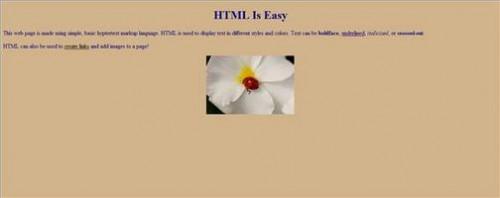
HTML, o HyperText Markup Language, è fondamentalmente un insieme di tag che comunicano istruzioni al browser Internet su come visualizzare le informazioni sullo schermo. Una volta capito che cosa ogni tag è e cosa fa, scrivendo una pagina web è quasi facile come scrivere una lista della spesa.
1 Aprire un nuovo file di blocco note e salvarlo sul desktop come "index.html". Trovare il file sul desktop; fare doppio clic su di esso per aprirlo nel browser web. Per ora, dovrebbe apparire come una pagina vuota. Come si fanno e salvare le modifiche al file di blocco note, aggiornare questa pagina web per testare il codice HTML e verificare la sua comparsa nel browser.
2 Creare la seguente serie di tag:
<HTML>
</ HTML>
Questi tag indicano il browser che tutto quanto contenuto all'interno di questi tag è redatto o (nel caso di CSS o JavaScript) è compatibile con HTML.
3 Creare l'intestazione di pagina web. Sulla linea sotto il tag <HTML>, inserire il seguente set di tag: <HEAD> </ HEAD>
Lascia la tua pagina di un titolo. Tra i tag di intestazione, inserire il seguente: <TITLE> HTML pagina di prova </ TITLE>. Salvare il lavoro e aggiornare la pagina nel browser Web. La pagina dovrebbe comparire ancora vuoto, ma il titolo dovrebbe apparire nella barra del titolo del browser web.
5 Creare META tag su una nuova riga sotto il titolo:
<META NAME = "description" content = "Questa pagina è stata progettata utilizzando il codice HTML semplice">
<META NAME = "keywords" content = "HTML, web design, creazione di pagine web">
6 Creare il corpo della tua pagina web. Questa è la parte che apparirà nel browser web.
In una nuova riga sotto il </ head> tag, inserire i seguenti tag: <body> </ BODY>
Crea il tuo sito web. Tra i tag </ body> <body> e, scrivere le informazioni che appariranno sulla tua pagina web. Per questo esercizio, digitare (o copiare e incollare) la seguente:
HTML è facile
Questa pagina web è realizzato con semplice, essenziale Hypertext Markup Language. HTML viene utilizzato per visualizzare il testo in diversi stili e colori. Il testo può essere grassetto, sottolineato, corsivo o barrato. HTML può essere utilizzato anche per creare collegamenti e aggiungere immagini a una pagina.
8 
Creare attributi di sfondo della pagina, testo e colore del collegamento all'interno del tag <body> come segue:
<BODY bgcolor = testo "tan" = "Navy" link = "blu" VLINK = "Midnight" alink = "aqua">
Questo darà la vostra pagina di uno sfondo beige con navy blu. testo del collegamento apparirà blu brillante in un primo momento, si trasformerà acqua quando i visitatori fanno clic su di esso e, infine, diventano blu notte per coloro che hanno già visitato quel link.
9 Trova il titolo, "HTML è facile." Aggiungere i seguenti tag al centro e sottolineare il titolo:
<Center> <h1> HTML è facile </ h1> </ center>
10 Utilizzare il paragrafo, o tag <P>, per rompere il testo rimanente in due paragrafi. Mettere questo tag davanti fuori dalla linea, "La pagina web è realizzato con semplice, essenziale Hypertext Markup Language". Inserire nuovamente davanti alla linea, "HTML può anche essere usato per creare legami e aggiungere immagini a una pagina."
11 Applicare i formati appropriati per le parole "in grassetto", "ha sottolineato", "corsivo" e "barrato". In HTML, la sentenza sarà simile a questa:
Il testo può essere <B> grassetto </ B>, <U> sottolineato </ U>, <I> corsivo </ I> o <strike> cancellai </ strike>.
12 Individuare la frase, "creare collegamenti," nell'ultima riga del testo. Trasformare questo in un collegamento ipertestuale alla home page di Google con l'inserimento di tag di collegamento prima e dopo la frase, come segue:
<a href="create"> http://www.google.com "> creare collegamenti </a>
13 Aggiungere una foto con licenza Creative Commons su una nuova linea e centrarlo come segue:
<P> <center> <IMG height = "160" border = "0">
Aggiungere i tag di collegamento su entrambi i lati del tag Image:
<a href="<IMG"> http://www.flickr.com/photos/janelinton/122959202/"><IMG height = "160" border = "0" alt = "Immagine di I_Shutter su Flickr" > </a>
All'interno del tag link, aggiungere il titolo:
<a href="http://www.flickr.com/photos/janelinton/122959202/" title="Image da I_Shutter su Flickr">
Complimenti. Hai appena scritto la prima pagina web in HTML.
